유료솔루션 중 대표적인 플레이오토 다 아시죠.
그러나 한 달 사용료가 많이 비쌉니다.
버전에 따라 틀리지만 한 달 사용료가 약 20만 원 이상 가지요.
오늘은 이렇게 비싼 플레이 오토를 무료로 타 마켓(저는 스마트스토어)에 이미 올려져있는 내 상품들을 한 번에 가져와서 쿠팡윙에 등록해볼게요.
자세한 유로솔루션 사용법이라던가 기타 내용은 차 후 자세하게 다루어 보도록 하고 오늘은 그냥 이런 것도 있구나 하는 정도로 알아두시면 좋을 것 같아요.

▶여기서 잠깐!
쿠팡윙은 크롬에서 최적화 되어있습니다.
일부 네이버 웨일이나 익스플러러에서 등록이 잘 안된다고 하시는 분들이 계십니다.
참고해주세요.
대부분 많은 분들의 질문이 플레이오토가 유료솔루션인데 진짜 무료라고 많이 물으시는데,
쿠팡윙에서는 내가 따로 플레이 오토 유료결제를 하지 않아도 무료입니다.
처음 한번만 등록하면 지속적으로 연동하여 사용 가능합니다.
그런데 자세히 살펴보니 플레이오토 베타기간 동안 무료라고 되어져있고,
그 기간이 언제 까지인지는 나와 있지 않았어요.
사용기간은 좀 애매해서 이 부분은 아래에서 다시 설명 드릴게요.
자! 그럼 들어가 볼까요!

이제 플레이오토를 연동시키기 위해 [쿠팡Access Key와 쿠팡 Secret Key]가 필요합니다.
먼저 쿠팡Access Key를 발급해주세요.
[쿠팡API Key발급방법]
쿠팡윙에 접속하고 로그인을 한 후 좌측메뉴 중[판매자 정보>판매자 정보]를 클릭해 주세요.
우측 화면에 비밀번호를 입력하고 [확인]을 클릭해주세요.

우측 상단에 자신의 이름을 클릭하면 아래 서브 메뉴가 나타나는데 그 중에 [추가판매정보]를 클릭해주세요.

아래로 내려 보면 [OPEN API키 발급]이 보이는데 “API Key발급 받기”를 클릭해 주세요.

“플레이오토 웹 솔루션”에 체크를 하고 [확인]을 클릭해주세요.
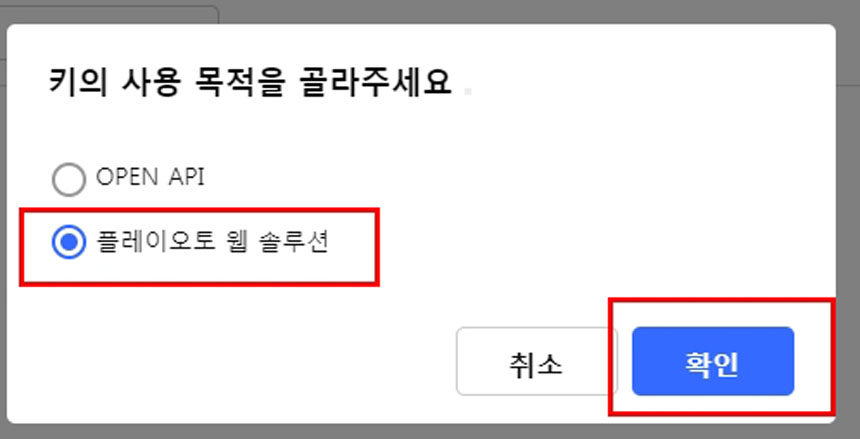
약관 동의 에 체크 후 아래 [약관 동의 후 API 발급받기]를 클릭해주세요.

API엑세스 키와 시크릿 키가 발급되어져있고, 서두에 사용기간이 나왔었는데 우측에 유효기간이 나옵니다.
유효기간은 크게 신경쓰지 않으셔도 됩니다.

▶여기서 잠깐!
유효기간에 대해 제가 직접 쿠팡판매자 고객센터(1600-9879)에 직접 문의를 해 보았습니다.
고객센터의 답변은
“판매관리시스템(WING)을 통해 플레이오토를 이용하실 경우(주소 : https://engapi-coupang.playauto.co.kr/) 평생 비용이 발생하지 않으시며,
판매관리시스템(WING)을 통하지 않고 플레이오토를 이용하실 경우(주소 : https://www.plto.com/) 플레이오토 이용요금 발생되시는 점 안내드립니다“라고 답신이 왔습니다.
고객센터의 결론은 쿠팡윙을 통해서 플레이오토를 사용할 경우 평생 무료랍니다.

통합솔루션으로 상품등록
그럼 이제 솔루션으로 스마트스토어에 있는 상품을 쿠팡윙으로 등록해볼게요.

쿠팡윙에 접속하고 로그인을 한 후 좌측메뉴중 [상품등록>상품 일괄등록>통합솔루션으로 상품등록(무료)]를 클릭해주세요.

[배송]
“출고지”에서 이미 전 시간에 만들어둔 “출고지”를 선택해주세요.
만일 출고지가 없다면 “출고지 추가”버튼을 클릭 한 후 새로 만들어주세요.

나머지 배송정보를 선택해주세요.
통상 무료배송이나 조건부 무료로 해야 잘 팔리며, 노출이 잘 되지만 , 저는 그냥 유료로 했어요.
이 부분은 본인에 맞게 선택해주세요.

“반품/교환지”도 “출고지”와 같은 방법으로 입력해주세요.
반품 배송비(편도)요금도 자신이 생각한 배송비를 입력해주세요.

[이용약관]에 동의하고 맨 아래 [플레이 오토로 이동하기] 버튼을 클릭해주세요.

[통합솔루션(플레이오토) 활용한 쿠팡 상품등록]
통합솔루션(플레이오토) 활용한 쿠팡 상품등록 페이지로 넘어갑니다.
아래 약관동의에 체크해주세요.

플레이오토에 사용할 아이디와 비번을 만들고 [다음]버튼을 클릭해주세요.
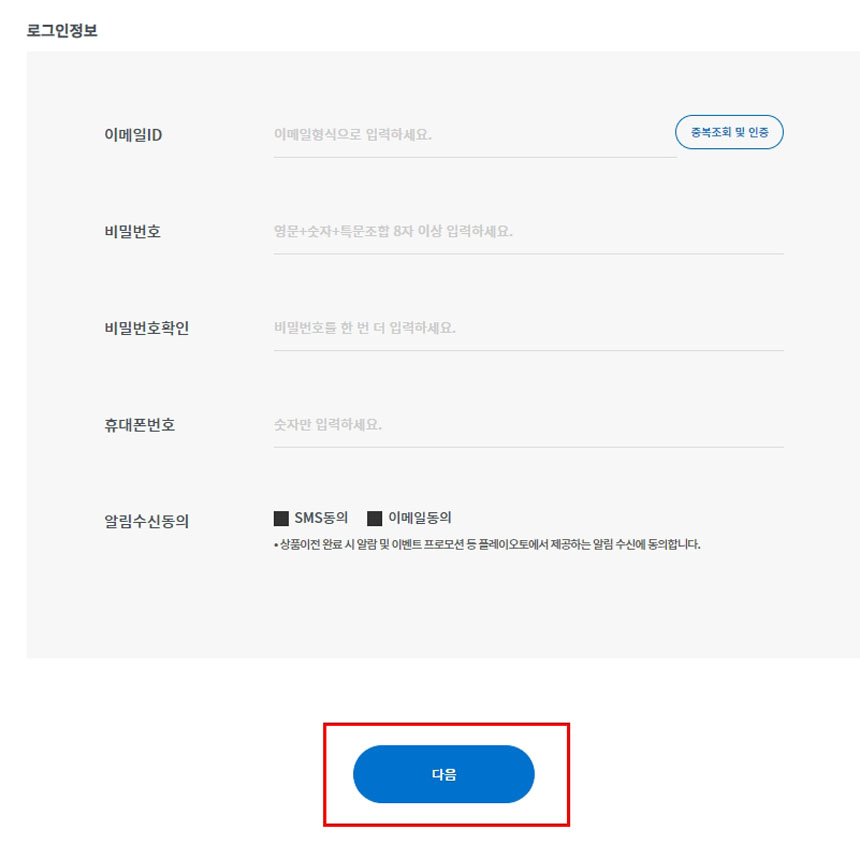
참고로 “이메일ID“를 만들고 [중복조회 인증]버튼을 클릭하면 자신이 입력한 이메일로 인증번호가 날라옵니다.
이 번호를 “인증번호”란에 붙혀넣기 하시면 됩니다.

[사이트 선택]
사이트 선택에서 자신이 다른 마켓에 등록했던 상품을 가져오고자 하는 마켓을 선택해주세요.
저는 “스마트스토어”를 선택했어요.

자신이 선택한 마켓의 ID를 입력해주세요.
그 아래 “API연동용 판매자ID” 란에는 우측의 [API발급 바로가기]를 클릭해주세요.

그러면 스마트 스토어 페이지로 넘어가는데,
API연동용 판매자ID가 나와있습니다.
그러나 아래 [API사용 설정]에 “사용안함”으로 체크가 되어져있네요.
이것을 “사용”으로 체크해주셔야 합니다.
그러나 OMG! 저는 “사용”버튼이 비활성화 되어 있어 체크를 할 수 없게 되어있네요.
저처럼 이런 분들은 [ID생성하기]를 클릭해주세요.

“API ID가 생성되었습니다”라고 안내 창이 나옵니다.
[확인]을 클릭해주세요.

[API대행사] 부분에서 두 개 모두 “플레이 오토”로 선택해주세요.
그리고 API ID는 금방 만들어진 ID가 아니라 위에 있는 “API연동용 판매자ID”를 복사 해 주어야 합니다.
여기서 많이 실수를 하시더라구요.
아래 [저장]버튼을 클릭해주세요.

▶여기서 잠깐!
스마트스토어는 API대행사를 다른 대행사로 바꿀 경우는 10일 후에 변경이 가능합니다.
즉, 10일 안에 API대행사를 다른 대행사로 바꾸려고 하면 변경버튼이 비 활성화 되어져 있어 변경 자체가 불가능 합니다.
이럴 때는 네이버 고객센터에 문의를 하면 10일 전이라도 고객센터에서 API대행사를 내가 원하는 대행사로 바꾸어 줍니다.
위에서 언급했듯이 “API연동용 판매자ID”를 복사 해 주어야 합니다.

플레이 오토 설정 화면으로 돌아와서 “API연동용 판매자ID”부분에 붙혀넣기를 해주세요.
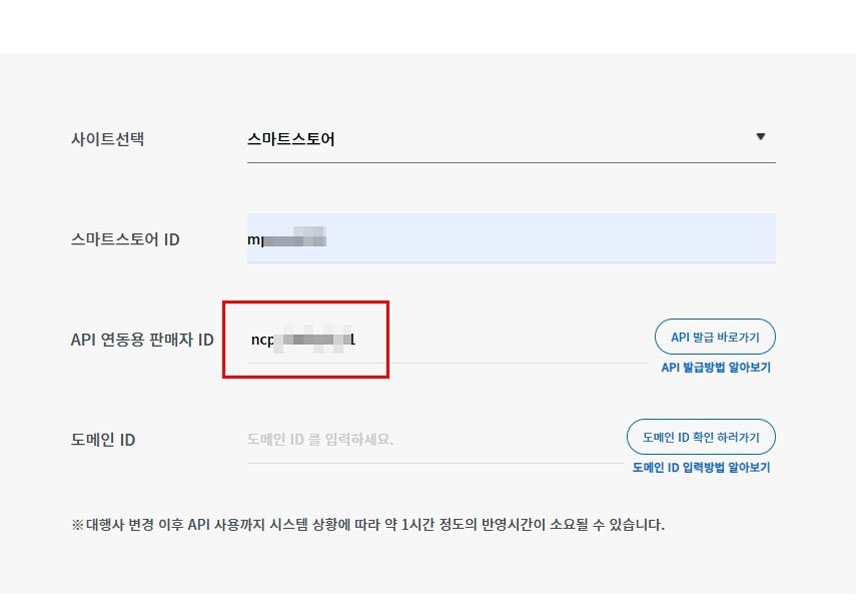
도메인ID
이것은 자신이 상품을 가져온 마켓 주소 URL중 맨 마지막에 있는 주소인데,
이것도 잘 모르겠으면 우측의 “도메인ID 확인하러가기”버튼을 클릭해주세요.

스마트 스토어로 자동이동 됩니다.
[스토어 URL] 부분에 보면 자신의 마켓URL 주소가 나오는데,
맨 마지막 / 이후의 주소를 복사해주세요.

다시 플레이 오토 설정 화면으로 돌아와서 “도메인ID”부분에 붙혀넣기를 해주세요.

[쿠팡 윙ID]를 입력해주세요.
아래 [쿠팡 업체코드]를 입력해주세요.
“쿠팡 업체코드” 그게 뭔데?

쿠팡업체 코드는 어디에 있는지 알려드릴게요.
쿠팡 윙 메인화면에 접속해주세요.
우측 상단에 자신의 이름을 클릭하면 아래 사진처럼 [업체코드]가 나타납니다.
이것을 복사해주세요.
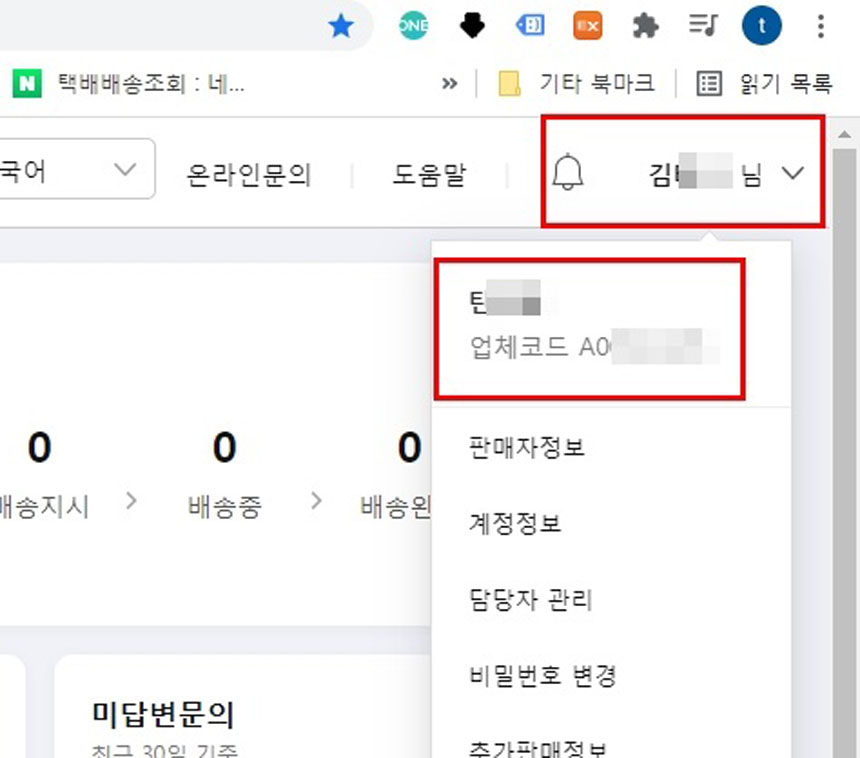
다시 플레이 오토 설정 화면으로 돌아와서 “쿠팡업체코드”부분에 붙혀넣기를 해주세요.

그 아래 쿠팡 “AccessKey와 쿠팡 SecretKey”는 위에 설명드렸는데,
그래도 잊어버린 분들을 위해서 다시 어디에 있는지 알려드릴게요.
쿠팡 윙 메인화면에 접속해주세요.
좌측 메뉴중 [판매자 정보>추가판매정보]를 클릭하시면 우측 화면에 중간쯤에 나옵니다.
이것을 복사해주세요.

다시 플레이 오토 설정 화면으로 돌아와서 해당부분에 붙혀넣기를 하고 맨 아래 [쿠팡으로 상품 등록]을 클릭해주세요.

상품등록이 완료되면 쿠팡에 임시저장 상태로 상품이 등록되며,
[상품관리>상품조회/수정] 페이지에서 [판매요청] 까지 완료되어야 쿠팡에 노출됩니다.

WOW! 지금 제가 스마트스토어에 올린 상품이 아마 100건이 넘을 것 같은데,
아래 사진처럼 서서히 업로드 되고 있네요.
상품이 많을 경우 시간이 좀 걸려요.
100% 완료되면 “쿠팡 윙으로 돌아가기”를 클릭해주세요.

[상품관리>상품조회/수정]을 클릭하면 우측 화면에 스마트 스토어에 있던 상품들이 한 방에 올라와져있고 [승인상태]는 아직 [임시저장]상태로 나와 있습니다.

자세히 보니 조건에 맞지 않는 상품 1건이 “승인 반려”되어져 있습니다.
저는 대량등록 특성상 몇 개 안되게 오류가 나면 그냥 버리고 갑니다.

상품목록이 저는 총 111건이라 한꺼번에 보기위해 “200개씩 보기”로 설정했어요.

“승인반려”된 1건과, 지난시간에 테스트용으로 1건이 이미 등록되어진 총2건을 제외한 후 전체 체크를 하고 상단의 [판매요청]을 클릭해주세요.
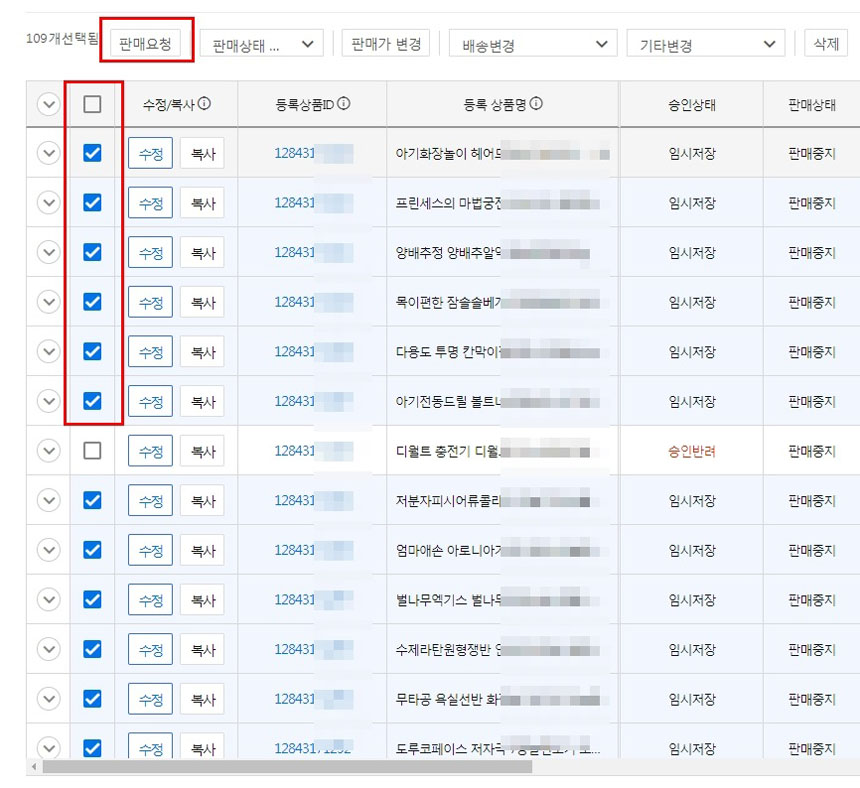
안내창이 나옵니다.
[확인]을 클릭해 주세요.

업로드 시간이 약간 소요됩니다.

다시 [상품관리>상품 조회/수정]을 클릭해보면 아래 사진과 같이 “승인완료”에 “판매중”으로 나옵니다.

이렇게 오늘은 한방에 다른 마켓에 있는 상품을 엑셀 편집 없이 쿠팡에 등록해보았어요.

[가격관리]를 클릭해보니 금방 등록한 상품 중 177개의 상품이 “아이템위너 상품”이라고 나옵니다.
내가 금방 등록한 상품이 “100건”이 약간 넘는데 “177건”이 나온 것을 보니 옵션상품까지 포함 되어진 것입니다.

오늘은 이렇게 대량등록 맛보기로 플레이오토를 사용해 스마트스토어 등록되어져 있는 내 상품을 한 번에 쿠팡에 등록을 해보았습니다.
이 글이 도움이되셨다면 댓글, 애드 꾹♥
감사합니다.

댓글